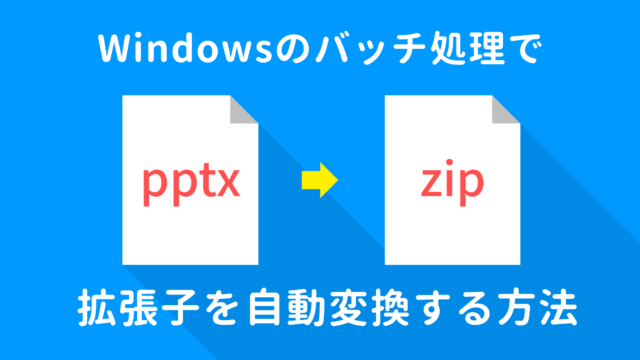 神業パワポ
神業パワポ Windowsでpptxからzipに拡張子を自動変換するバッチ処理
PowerPointファイルの拡張子を「pptx」から「zip」に自動変換し、「ZIP変換画像抽出」が簡単にできるバッチファイルの作り方をご紹介します。ドラッグ&ドロップするだけで変換できるので入力する手間が省けます。
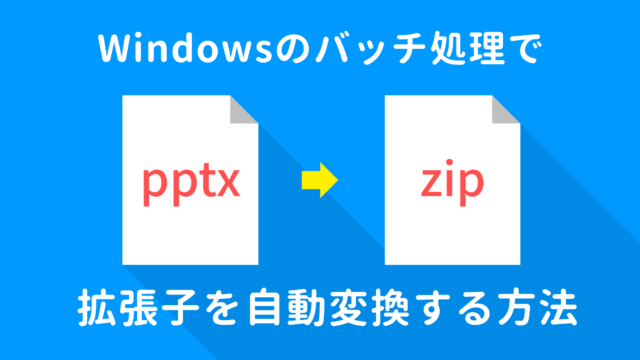 神業パワポ
神業パワポ  画像テクニック
画像テクニック  画像テクニック
画像テクニック  VBA・マクロ
VBA・マクロ  図形の結合
図形の結合  パターン&テクスチャ
パターン&テクスチャ 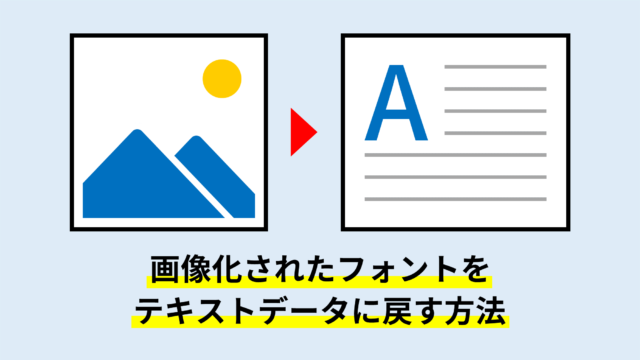 テキストの技・設定
テキストの技・設定  画像テクニック
画像テクニック  画像テクニック
画像テクニック  フォント
フォント